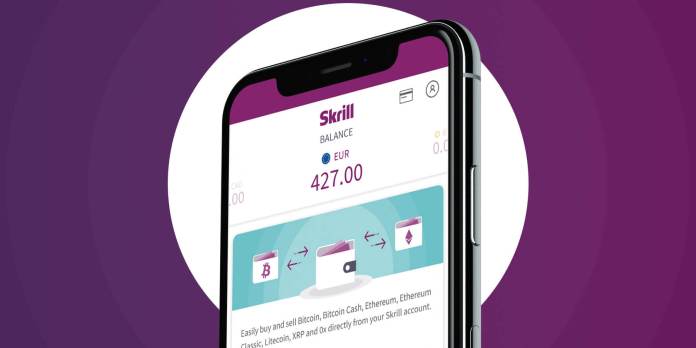หากคุณกำลังมองหาบริการชำระเงินออนไลน์ง่ายๆโดยมีค่าธรรมเนียมต่ำในการฝาก Forex, Coin หรือ Options Skrill เป็นตัวเลือกที่สมบูรณ์แบบ ในบทความนี้ฉันจะแนะนำคุณเกี่ยวกับวิธีการใช้ Skrill ตั้งแต่การสร้างบัญชีเติมเงินไปจนถึงการตรวจสอบบัญชี ฯลฯ
Skrill e-wallet คืออะไร?
Skrill เป็นกระเป๋าเงินอิเล็กทรอนิกส์ที่ให้บริการโอนเงินและชำระเงินออนไลน์ที่พัฒนาโดย Paysafe Group ซึ่งตั้งอยู่ในกรุงลอนดอนประเทศอังกฤษ Paysafe ยังเป็นเจ้าของ Neteller ซึ่งเป็นพี่ชายของ Skrill
ซึ่งแตกต่างจาก Neteller Skrill มีขั้นตอนการลงทะเบียนที่เร็วที่สุดในปัจจุบัน เพียงแค่ต้องการที่อยู่อีเมลและคุณสามารถสมัครได้ วิธีการยืนยันบัญชีของ Skrill นั้นง่ายและสะดวกมาก
ลิงค์ลงทะเบียน Skrill e-wallet: https://www.skrill.com/en/
ค่าธรรมเนียม Skrill
Skrill ได้รับการยอมรับว่ามีค่าธรรมเนียมต่ำที่สุดในตลาด e-wallet ปัจจุบันโดยมีค่าธรรมเนียมดังต่อไปนี้:
| บริการ | ค่าธรรมเนียม |
| ฝากจากบัญชีธนาคาร Visa / Mastercard | 1% |
| เติมเงินจาก Neteller | 1% |
| ถอนเข้าบัญชีธนาคาร | 5.5 EUR / ถอน |
| ถอนเงินไปยังบัตรวีซ่า | 7.5% / จำนวนเงินที่ถอน |
| การโอนเงิน | 1.45% ขั้นต่ำ 0.43 GPB |
| การแปลงสกุลเงิน | 3.99% |
วิธีสร้างบัญชี Skrill
ในการลงทะเบียน Skrill ให้ทำตามขั้นตอนเหล่านี้:
ไปที่หน้าแรก https://www.skrill.com/en/
เลือกลงทะเบียนที่มุมขวาบนหรือคลิกโดยตรง ที่นี่
ป้อนข้อมูลส่วนบุคคลของคุณ
หมายเหตุ: ข้อมูลนี้ควรเหมือนกับในหนังสือเดินทางบัตรประจำตัวประชาชนหรือใบอนุญาตขับขี่ของคุณเพื่อยืนยันบัญชีให้สำเร็จ
(1) ชื่อของคุณ
(2) นามสกุลของคุณ
(3) ที่อยู่อีเมลของคุณ
(4) รหัสผ่านประกอบด้วยอักขระอย่างน้อย 8 ตัวโดยมีทั้งตัวอักษรและตัวเลข
(5) คลิกลงทะเบียนทันทีเพื่อลงทะเบียนให้เสร็จสมบูรณ์
เพียงเท่านี้การลงชื่อสมัครใช้ Skrill ก็เสร็จสิ้น เร็วเท่าลม. อย่างไรก็ตามเพื่อให้สามารถใช้คุณสมบัติของ Skrill ได้อย่างเต็มที่และเพิ่มขีด จำกัด การทำธุรกรรมของคุณคุณต้องยืนยันบัญชีของคุณ
นอกจากนี้ในการเข้าสู่ระบบครั้งต่อไป Skrill จะขอให้คุณสร้าง PIN 6 หลักเพื่อรักษาความปลอดภัยให้กับบัญชีของคุณและใช้ในการซื้อขาย คลิกตัวเลือก 1 จากนั้นป้อนรหัส PIN 6 หลัก อย่าลืมบันทึกรหัสนี้อย่างระมัดระวังเพื่อใช้ในการทำธุรกรรมต่อไปนี้
ขั้นตอนการยืนยันบัญชี Skrill
ในการยืนยันบัญชี Skrill มี 4 ขั้นตอนที่คุณต้องดำเนินการ:
(1) การฝาก – (2) เชื่อมโยงไปยังบัญชี Facebook (ทางเลือก) – (3) ระบุ ID – (4) ยืนยันที่อยู่
วิธีการฝาก Skrill
Skrill กำหนดให้คุณจ่ายเงินขั้นต่ำเพียง 1.13 USD เพื่อเปิดใช้งานขั้นตอนการยืนยันบัญชี ค่าธรรมเนียมการฝากคือ 1% ดังนั้นคุณจะต้องจ่ายเพียง 0.2 USD คำแนะนำต่อไปนี้จะช่วยให้คุณฝากเงินไปที่ Skrill เป็นครั้งแรก
คลิกที่ปุ่มฝากที่มุมซ้ายในอินเทอร์เฟซหลังจากเข้าสู่ระบบ
เลือกข้อมูลเกี่ยวกับประเทศและสกุลเงิน
(1) เลือกประเทศของคุณ
(2) เลือกสกุลเงินของคุณ
จากนั้นคลิกถัดไป
เลือกหนึ่งในวิธีการฝากเงินของ Skrill
เลือกฝากเงินจากบัตรเครดิตหรือบัตรเดบิตเงินจะถูกโอนเข้าบัญชีของคุณหลังจากผ่านไป 15-20 นาทีเท่านั้น คลิกปุ่มฝากเดี๋ยวนี้ตามที่แสดงด้านล่าง
กรอกข้อมูลที่จำเป็น
(1) ที่อยู่.
หมายเหตุ: ต้องเป็นที่อยู่ที่คุณอาศัยอยู่ในขณะนี้เพื่อใช้ในการยืนยันที่อยู่หรือที่อยู่ที่คุณมีใบเรียกเก็บเงินค่าสาธารณูปโภค (ต้องมีชื่อและที่อยู่ของคุณที่คุณลงทะเบียนไว้ในใบเรียกเก็บเงิน)
(2) คุณสามารถเว้นว่างไว้ได้
(3) ชื่อเมือง.
(4) รหัสไปรษณีย์ของเมือง
(5) วันเดือนปีเกิด
จากนั้นคลิกถัดไป
ป้อนข้อมูลบัตรวีซ่า / มาสเตอร์ของคุณ
(1) หมายเลขบัตร
(2) เดือน / ปีที่หมดอายุ
(3) หมายเลขความปลอดภัยสามตัวที่ด้านหลังของการ์ด
คลิกเพิ่มการ์ดและดำเนินการต่อ
ป้อนจำนวนเงินที่คุณต้องการฝากไปยัง Skrill
(1) ป้อนจำนวนเงิน (ขั้นต่ำ 1.13 USD)
(2) เลือกไม่หากจำนวนเงินที่คุณฝากไม่ใช่สำหรับการพนันคาสิโนและการเดิมพัน
จากนั้นคลิกถัดไป
ตรวจสอบและยืนยันจำนวนเงินที่คุณต้องการฝาก
หากคุณเห็นด้วยให้กดยืนยัน
เมื่อถึงจุดนี้คุณจะขอเติมเงินจากธนาคารที่คุณลงทะเบียนบัตรเช่นป้อนรหัส OTP ที่ส่งไปยังข้อความโทรศัพท์หรือบัตรโทเค็น
เมื่อดำเนินการเสร็จสิ้น Skrill จะแสดงการยืนยันว่าคุณได้ฝากเงิน ภายใน 20 นาทีเงินจะถูกโอนเข้าบัญชีของคุณ
วิธียืนยันบัญชี Skrill
คุณไม่จำเป็นต้องรอให้เงินเข้าบัญชีเพื่อเริ่มการตรวจสอบ เนื่องจากตอนนี้ Skrill ได้เปิดคุณลักษณะการยืนยันสำหรับบัญชีของคุณแล้ว
ขั้นตอนที่ 1: เลือกการตั้งค่าทางด้านซ้าย คลิกที่การยืนยัน คลิก Verify Now
ขั้นตอนที่ 2: Skrill จะถามว่าคุณต้องการเชื่อมโยงกับบัญชี Facebook ของคุณหรือไม่ หากคุณเห็นด้วยให้เลือกยืนยันกับ Facebook ถ้าไม่คุณเลือกไม่ขอบคุณ ที่นี่ฉันเลือกไม่ขอบคุณ
ขั้นตอนที่ 3: ไปที่ส่วน Verify ID เลือกอัพโหลดภาพถ่ายเพื่ออัพโหลดหนังสือเดินทาง / บัตรประชาชน / ใบขับขี่
ขั้นตอนที่ 4: เลือกประเภทของรหัสที่คุณต้องการตรวจสอบ
(1) หนังสือเดินทาง
(2) บัตรประจำตัวประชาชน
(3) ใบขับขี่
วิธียืนยันตัวตนกับ Skrill
ขั้นตอนที่ 5: เลือกถ่ายภาพเพื่อถ่ายภาพด้วยเว็บแคมของแล็ปท็อป / คอมพิวเตอร์ หรือเลือกอัปโหลดไฟล์เพื่ออัปโหลดภาพ ID จากคอมพิวเตอร์
ขั้นตอนที่ 6: ถ่าย / อัพโหลดภาพด้านหน้าของบัตรประจำตัวของคุณ คลิกจับภาพเพื่อถ่ายภาพ ภาพควรมีความชัดเจนเพียงพอที่จะอ่านข้อมูลบนบัตรประชาชน จากนั้นคลิกดำเนินการต่อเพื่อทำเช่นเดียวกันกับด้านหลัง
หมายเหตุ: หากอัปโหลดรูปภาพจะต้องเป็นภาพถ่ายสี (ไม่ใช่ภาพถ่ายสำเนาหรือภาพขาวดำ) และบันทึกในรูปแบบ JPG หรือ PNG
ขั้นตอนที่ 7: ถ่าย / อัปโหลดภาพเซลฟี่ด้วยกระดาษที่เขียน SKRILL + เดือน / วัน / ปีของวันนี้ ใบหน้าของคุณจะต้องมองเห็นได้ชัดเจนในภาพถ่าย หลังจากทำเสร็จแล้วให้กดยืนยัน
ตัวอย่าง: SKRILL 03.04.2018 หรือ SKRILL 07/14/2019
เมื่อดำเนินการเสร็จสิ้นระบบจะแสดงการยืนยันเอกสารของคุณที่ส่งมา
วิธีตรวจสอบสถานที่
ขั้นตอนสุดท้ายคือการตรวจสอบที่อยู่ มี 2 วิธีดังนี้
(1) ตำแหน่งทางภูมิศาสตร์: เปิดตำแหน่งของเบราว์เซอร์เพื่อให้ Skrill ค้นหาคุณบน Google Map โดยอัตโนมัติ มันรวดเร็วมาก แต่คุณต้องใช้คอมพิวเตอร์ / แล็ปท็อปใกล้กับที่อยู่ที่คุณลงทะเบียนบัญชีของคุณ
(2) อัปโหลดเอกสารที่อยู่: คุณถ่ายภาพเอกสารใด ๆ ที่มีชื่อนามสกุลและที่อยู่ของคุณที่ลงทะเบียนไว้สำหรับบัญชีภายใน 90 วันที่ผ่านมา ตัวอย่างเช่นค่าสาธารณูปโภคใบแจ้งยอดธนาคาร ฯลฯ
เนื่องจากวิธีที่สองค่อนข้างลำบากหากคุณไม่ใช่เจ้าของบ้านคุณควรใช้วิธีที่ 1 คลิกที่ Geolocation เบราว์เซอร์จะแสดงการแจ้งเตือนโดยอัตโนมัติที่มุมบนซ้าย เลือกอนุญาตให้เสร็จสมบูรณ์
แต่หากเบราว์เซอร์ไม่แสดงการแจ้งเตือนนี้โดยอัตโนมัติให้ทำตามขั้นตอนต่อไปนี้:
(1): คลิกที่ล็อคที่มุมบนซ้ายของเบราว์เซอร์
(2): คลิกที่บล็อก
(3): เลือกอนุญาต
(4): ในขณะนี้เบราว์เซอร์จะแสดงข้อความขอให้โหลดซ้ำเพื่อปรับให้มีผล คลิกโหลดซ้ำ
(5): เลือกตำแหน่งทางภูมิศาสตร์อีกครั้ง ระบบจะยืนยันที่อยู่ของคุณโดยอัตโนมัติ
ในกรณีที่วิธีแรกไม่สามารถทำได้คุณต้องหาเอกสารที่มีชื่อและที่อยู่ที่คุณลงทะเบียนไว้ วิธีถ่ายและอัพโหลดภาพจะคล้ายกับเวลาถ่ายและอัพโหลดบัตรประชาชน / ใบขับขี่
เมื่อดำเนินการเสร็จสิ้น Skrill จะตรวจสอบบัญชีของคุณภายในสองสามวันเพื่อยืนยัน หากประสบความสำเร็จ Skrill จะส่งการแจ้งเตือนไปยังอีเมลของคุณ
ขอขอบคุณที่อ่านบทความวิธีใช้ Skrill จาก A ถึง Z หวังว่าคุณจะสามารถสร้างบัญชี Skrill และยืนยันได้สำเร็จ โชคดี!